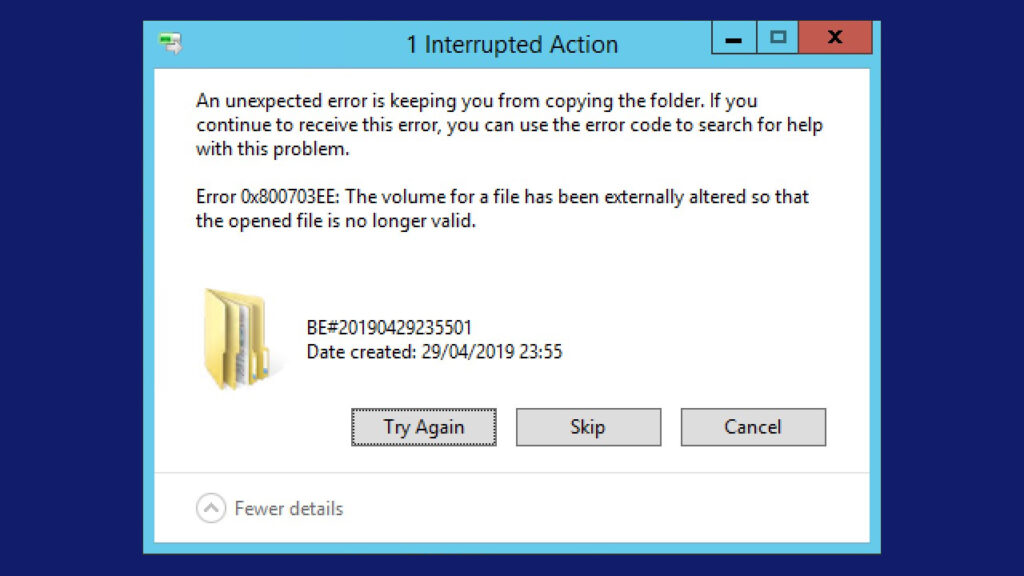Error 0x800703EE, atau “The Volume For A File Has Been Externally Altered So That The Opened File Is No Longer Valid,” adalah kesalahan yang terjadi ketika volume atau disk tempat file disimpan mengalami perubahan eksternal. Kesalahan ini sering muncul saat mencoba menyalin atau memindahkan file dari atau ke perangkat penyimpanan eksternal seperti USB flash drive, hard disk eksternal, atau kartu SD.
Penyebab Umum Error 0x800703EE
1. Disk Eksternal Tidak Stabil
Perangkat penyimpanan eksternal yang tidak terhubung dengan benar atau tidak stabil dapat menyebabkan kesalahan ini.
2. Driver USB yang Tidak Kompatibel atau Usang
Driver USB yang tidak kompatibel atau usang dapat menyebabkan masalah komunikasi antara perangkat dan komputer.
3. Masalah dengan File System
File system yang rusak atau tidak kompatibel pada perangkat penyimpanan eksternal dapat menyebabkan kesalahan ini.
4. Infeksi Malware
Malware yang menyerang perangkat penyimpanan eksternal dapat merusak file dan menyebabkan kesalahan ini.
5. Konflik dengan Software Keamanan
Software keamanan atau antivirus yang terlalu ketat dapat mengganggu operasi file pada perangkat penyimpanan eksternal.
Cara Mengatasi Error 0x800703EE
1. Periksa Koneksi Perangkat Penyimpanan Eksternal
Pastikan perangkat penyimpanan eksternal terhubung dengan benar dan stabil.
- Cabut perangkat penyimpanan eksternal dari komputer.
- Tunggu beberapa detik, lalu sambungkan kembali perangkat tersebut.
- Coba ulangi operasi yang menyebabkan kesalahan.
2. Perbarui Driver USB
Pastikan driver USB di komputer Anda sudah diperbarui.
- Buka Device Manager dengan menekan Win + X dan memilih Device Manager.
- Cari Universal Serial Bus controllers.
- Klik kanan pada setiap perangkat USB dan pilih Update driver.
- Pilih Search automatically for updated driver software.
3. Periksa dan Perbaiki File System pada Perangkat Eksternal
Gunakan alat bawaan Windows untuk memeriksa dan memperbaiki file system pada perangkat penyimpanan eksternal.
- Buka Command Prompt sebagai administrator.
- Ketik
chkdsk X: /f(gantiXdengan huruf drive perangkat eksternal) dan tekan Enter. - Tunggu hingga proses selesai dan coba ulangi operasi yang menyebabkan kesalahan.
4. Pindai Perangkat Eksternal dengan Antivirus
Lakukan pemindaian menyeluruh pada perangkat penyimpanan eksternal untuk memastikan tidak ada malware.
- Hubungkan perangkat penyimpanan eksternal ke komputer.
- Buka perangkat lunak antivirus Anda.
- Pilih opsi untuk melakukan pemindaian penuh pada perangkat eksternal.
- Hapus infeksi yang ditemukan.
5. Nonaktifkan Software Keamanan Sementara
Jika masalah disebabkan oleh software keamanan, nonaktifkan sementara untuk melihat apakah itu memperbaiki masalah.
- Buka Control Panel > System and Security > Windows Defender Firewall.
- Klik Turn Windows Defender Firewall on or off.
- Pilih Turn off Windows Defender Firewall sementara untuk kedua pengaturan.
Kesimpulan
Error 0x800703EE: The Volume For A File Has Been Externally Altered So That The Opened File Is No Longer Valid dapat disebabkan oleh berbagai faktor, termasuk perangkat penyimpanan eksternal yang tidak stabil, driver USB yang usang, file system yang rusak, infeksi malware, atau konflik dengan software keamanan. Dengan mengikuti langkah-langkah di atas, Anda dapat mengatasi kesalahan ini dan memulihkan akses ke file Anda.
FAQ tentang Error 0x800703EE: The Volume For A File Has Been Externally Altered So That The Opened File Is No Longer Valid
1. Apa penyebab umum dari error 0x800703EE?
Penyebab umum termasuk perangkat penyimpanan eksternal yang tidak stabil, driver USB yang usang, file system yang rusak, infeksi malware, dan konflik dengan software keamanan.
2. Bagaimana cara memeriksa koneksi perangkat penyimpanan eksternal?
Cabut perangkat penyimpanan eksternal dari komputer, tunggu beberapa detik, dan sambungkan kembali perangkat tersebut. Pastikan perangkat terhubung dengan benar dan stabil.
3. Bagaimana cara memperbarui driver USB?
Buka Device Manager, cari Universal Serial Bus controllers, klik kanan pada perangkat USB, dan pilih Update driver. Pilih Search automatically for updated driver software.
4. Apa yang harus dilakukan jika file system pada perangkat eksternal rusak?
Gunakan perintah chkdsk di Command Prompt untuk memeriksa dan memperbaiki file system pada perangkat penyimpanan eksternal. Ketik chkdsk X: /f dan tekan Enter (ganti X dengan huruf drive perangkat eksternal).
5. Bagaimana cara memindai perangkat eksternal dengan antivirus?
Hubungkan perangkat penyimpanan eksternal ke komputer, buka perangkat lunak antivirus, pilih opsi untuk melakukan pemindaian penuh pada perangkat eksternal, dan hapus infeksi yang ditemukan.